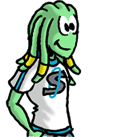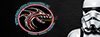1. Introduction
Ce tutorial est écrit par Mr Yann.
L'effet décrit ici tente de se rapprocher au mieux de l'effet de sabre laser qu'on peut voir dans Star Wars. Il est plus élaboré que l'autre tutorial, et il nécessite aussi de meilleurs moyens. Il est bien sûr possible de réaliser cet effet avec une petite config stable. Mais il est préférable d'avoir une bonne quantité de RAM (128 Mo conseillés, voire plus) et un bon disque dur car les fichiers sur lesquels vous travaillerez seront énormes (plusieurs dizaines de Mo, et peut-être 100 Mo pour les longues séquences, voire plus selon le cas). Sous Windows 98, il peut y avoir des problèmes liés au cache disque, mais cela peut être évité grâce à des freewares comme Cacheman, qui aident à la gestion du cache disque.
Pour appliquer cet effet sur une vidéo, il vous faut transformer cette vidéo en filmstrip, ce que vous pouvez réaliser avec Adobe Premiere. Puis ouvrez ce filmstrip sous Adobe Photoshop.
2. Sélection des sabres
Voici l'image (extraite d'une vidéo) sur laquelle je vais travailler (Ray Park et Nick Gillard qui s'entraînent) :



3. Adoucissement des contours anguleux de la sélection
Après avoir effectué cette sélection, passez en mode masque grâce au bouton approprié.

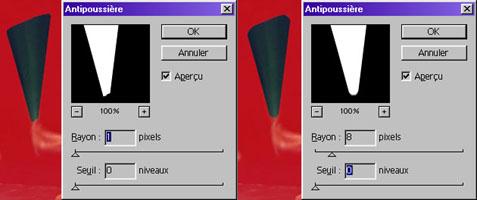

4. Création d'un nouveau calque contenant l'image du sabre en blanc
Pour créer un nouveau calque, effectuez la commande Ctrl+C (copier) puis Ctrl+V (coller). Un nouveau calque apparaît, contenant l'image du sabre. Sélectionnez l'image du calque comme d'habitude : clic gauche sur l'icône du calque + Ctrl.


5. Multiplication du calque contenant le sabre
Sur la fenêtre de visualisation des calques, cliquez droit sur le calque 1, et faites "Dupliquer ce calque". Faites ceci 3 fois, vous avez donc 5 calques en tout, un avec l'image de fond et 4 avec le sabre en blanc.

6. Effets de luminosité
- Sélectionnez le calque du haut
- Faites Filtre/Atténuation/Flou Gaussien, et mettez un rayon de 1 pixel
- Sélectionnez le second calque
- Faites Filtre/Atténuation/Flou Gaussien, et mettez un rayon de 4 pixels
- Sélectionnez le troisième calque
- Faites Filtre/Atténuation/Flou Gaussien, et mettez un rayon de 8 pixels
- Sélectionnez enfin le quatrième calque
- Faites Filtre/Atténuation/Flou Gaussien, et mettez un rayon de 16 pixels

7. Fusion des calques
Fusionnez maintenant les calques contenant le blanc des sabres (je fusionne les calques : calque1 + calque1copie + calque1copie2 + calque1copie3). Pour fusionner, vous sélectionnez le calque du haut, et vous cliquez sur calque/fusionner avec le calque inférieur.
Passez ensuite le calque 1 en mode "superposition". C'est indispensable pour obtenir un sabre lumineux. Le mode "normal" produit parfois un effet de lame opaque, ce qui fait très moche lorsque deux lames se croisent, ou quand un sabre est filmé devant un fond lumineux.
8. Réglage de la couleur du sabre
- Sélectionnez l'image du calque 1 (en appuyant sur Ctrl et en cliquant en même temps sur l'icône du calque 1).
- Vous pouvez maintenant utiliser la balance des couleurs pour régler la couleur du sabre. Sous la pile de calques, il y a un petit rond à moitié noir, à moitié gris, cliquez dessus et sélectionner "balance des couleurs".
9. Recommencez pour les sabres suivants
Tout est dans le titre...
10. Une autre technique de colorisation des sabres, qui permet quelques fantaisies!
Histoire de montrer une autre technique pour coloriser les sabres, j'ai décidé de faire de Ray Park un suporter de l'équipe de France avec un sabre bleu blanc rouge.
- Sélectionnez le calque contenant le sabre de Ray Park
- Cliquez sur calque/nouveau/calque
- Délectionnez le sabre de Ray (ctrl+clic sur le calque qui le contient). Sélectionner le nouveau calque (vierge)
- Mettez ce calque en mode "couleur"


11. Derniers réglages
Avant d'enregistrer le travail final, j'ai voulu atténuer un peu la lumière des sabres. Pour cela j'ai sélectionné le sabre de Ray. (ctrl + clic gauche sur le calque de son sabre) puis j'ai appliqué une commande "image, réglages, luminosité-contraste", j'ai diminué légèrement la luminosité.
J'ai fait pareil avec l'autre sabre.
12. Sauvegarde
Quand vous avez allumé tous vos sabres, il faut condenser la pile de calques, en cliquant sur calque/aplatir l'image.
Puis faites la sauvegarde finale.
En important le filmstrip sous Premiere vous pouvez le reconvertir en vidéo.
<< Page précédente
Page suivante >>